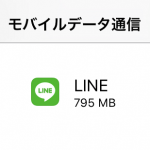
LINEが原因で通信規制を受けている人は一度設定をチェック!
最終更新 [2017年1月14日]
この記事内には広告リンクが含まれています。
\\どうかフォローをお願いします…//
< この記事をシェア >
LINEのデータ通信量を節約する設定方法です。
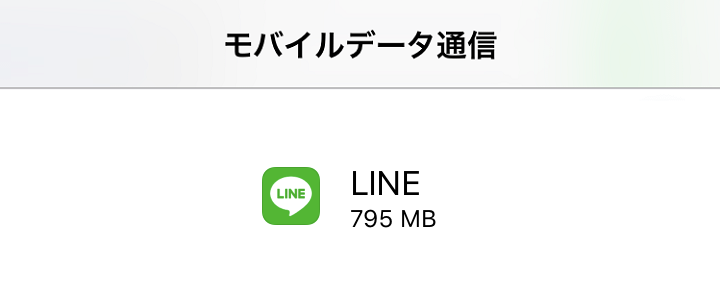
なんだかんだでけっこうなデータ通信量を使うことになるLINE。
LINEのせいで通信規制になってしまう。。という人が実際にいました。
LINEはご存知の通り、基本はメッセージをやり取りするものなので本来はデータ通信量はそんなに上がらないハズなんです。
それでもデータ通信量を使うということは、写真や動画などのやり取りが多いハズ。
ということでLINEアプリ内の写真や動画系の設定をイジってLINEのデータ通信量を抑えて節約する方法を紹介します。
※iPhone・AndroidどちらでもOKです。
【LINE】データ通信量を抑えて節約する設定方法
写真や動画の設定を見直そう
最初にも書いていますが、LINEが使うデータ通信量が多くなる理由は「写真や動画」のことが多いです。
写真と動画の設定周りを見直せばけっこう改善します。
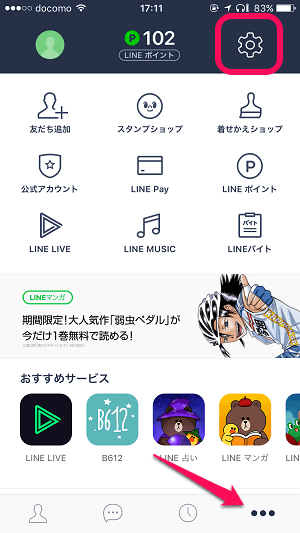
LINEを起動します。
「その他」から「設定」をタップします。
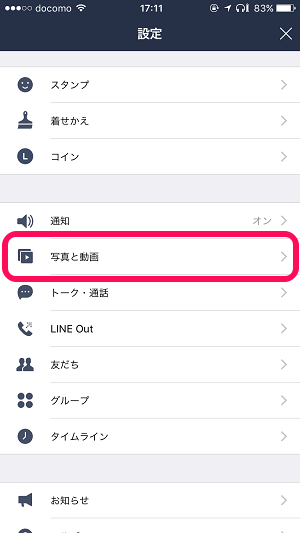
LINEの設定画面が開きます。
中にある「写真と動画」をタップします。
①写真の自動ダウンロードをオフにする
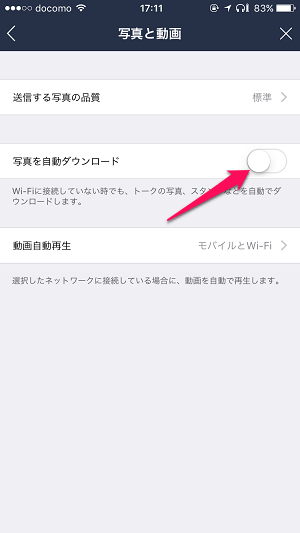
写真と動画の設定画面が開きます。
「写真を自動ダウンロード」をオフに設定します。
これでLTEなどのモバイルネットワーク接続時には、トークの写真やスタンプを自動でダウンロードしなくなります。
写真や画像はWi-Fi接続時にダウンロードしてしまえばOKという考えの場合はオフを推奨します。
②送信する写真の画質を「低画質」に設定
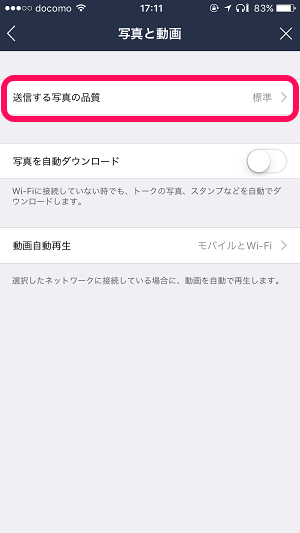
次に同じく写真と動画の設定画面で「送信する写真の品質」をタップします。
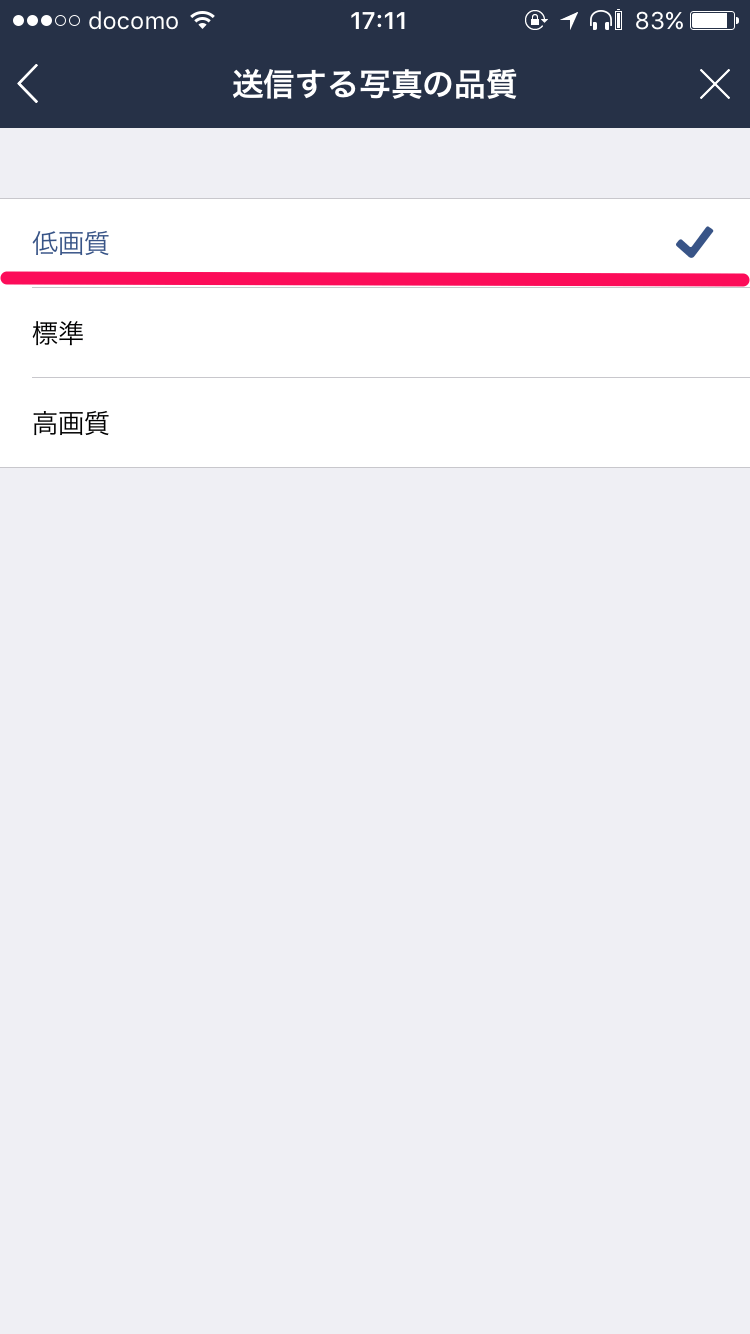
「低画質」にチェックを入れればOKです。
この画質に関しては、送る時に「基本的には低画質にする」というだけです。
キレイな画質の写真を送りたい場合は、この部分の設定を「低画質」にしていても、実際に送る時に「オリジナル画質」を選択することができます。
基本は「低画質」にしておいて、送りたい時だけキレイな「オリジナル画像」にすることをオススメします。
③動画の自動再生をオフにする
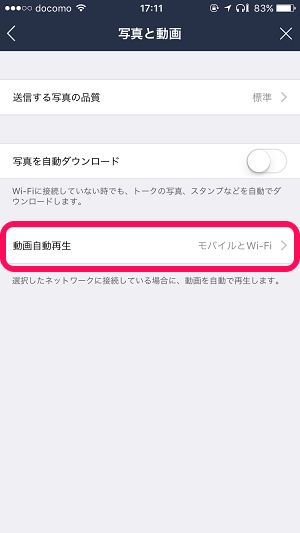
またまた同じく写真と動画の設定画面で「動画自動再生」をタップします。
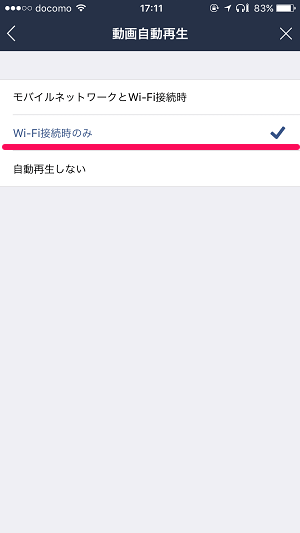
ここを「Wi-Fi接続時のみ」に設定します。
この設定で送られてきた動画は、Wi-Fi接続時にしか再生されなくなります。
写真に比べても動画はファイルサイズがドデカくなるのでこの設定もオススメです。
【番外編】究極の方法。LINEはWi-Fiだけにする
もちろん推奨しません。。
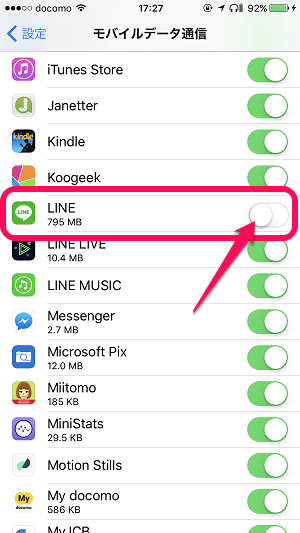
究極の方法はコレ。
LINEをモバイルネットワーク接続時は使わせない(使えなくする)という設定です。
iPhoneの場合は、設定 > モバイルデータ通信 > LINEをオフにすればOKです。
ただこの方法は本当に究極の方法。
LTEなどモバイルネットワーク接続時はLINEが使えなくなるというもの。
これだと本末転倒ですが、こんな荒技もあるということで。
LINEのデータ通信量が原因となって通信規制を食らってしまっているという人は↑あたりの設定を一度やってみてくださいな。
< この記事をシェア >
\\どうかフォローをお願いします…//
このLINEのモバイルデータ通信量を抑える設定方法 – 画像や動画周りを節約!の最終更新日は2017年1月14日です。
記事の内容に変化やご指摘がありましたら問い合わせフォームまたはusedoorのTwitterまたはusedoorのFacebookページよりご連絡ください。

























